Giỏ hàng của bạn
Có 0 sản phẩm

16-06-2022, 2:19 pm 376
Hàm ISERROR và công thức hàm ISERROR và cách sử dụng hàm ISERROR trong Excel vô cùng dễ dàng
Microsoft Excel là một công cụ văn phòng khá thân thuộc, đặc biệt là những người thường xuyên làm việc trong công tác thống kê và tính toán số liệu hiện nay. Tuy nhiên, thi thoảng bạn cũng sẽ gặp những giá trị lỗi vô cùng khó chịu trong quá trình làm việc. Do đó, một hàm kiểm tra giá trị lỗi trong Excel đã được ra đời - hàm ISERROR. Nhiều bạn vẫn thắc mắc:
Trong bài viết hôm nay, Mega sẽ giới thiệu thêm thông tin để bạn hiểu hơn về hàm ISERROR cũng như hướng dẫn sử dụng hàm ISERROR giúp dễ dàng kiểm tra giá trị lỗi trong Excel. Chúng ta hãy cùng tìm hiểu nhé!

Hướng dẫn sử dụng hàm ISERROR để kiểm tra giá trị lỗi trong Excel
Hàm ISERROR được biết đến là một hàm tích hợp và được phân loại là hàm Thông tin, hàm này được dùng để kiểm tra các giá trị lỗi một nhanh chóng và dễ dàng trong Excel. Hàm ISERROR sở hữu những tính năng vô cùng quan trọng như:
Cú pháp hàm ISERROR được thể hiện như sau: =ISERROR(value)
Trong đó:
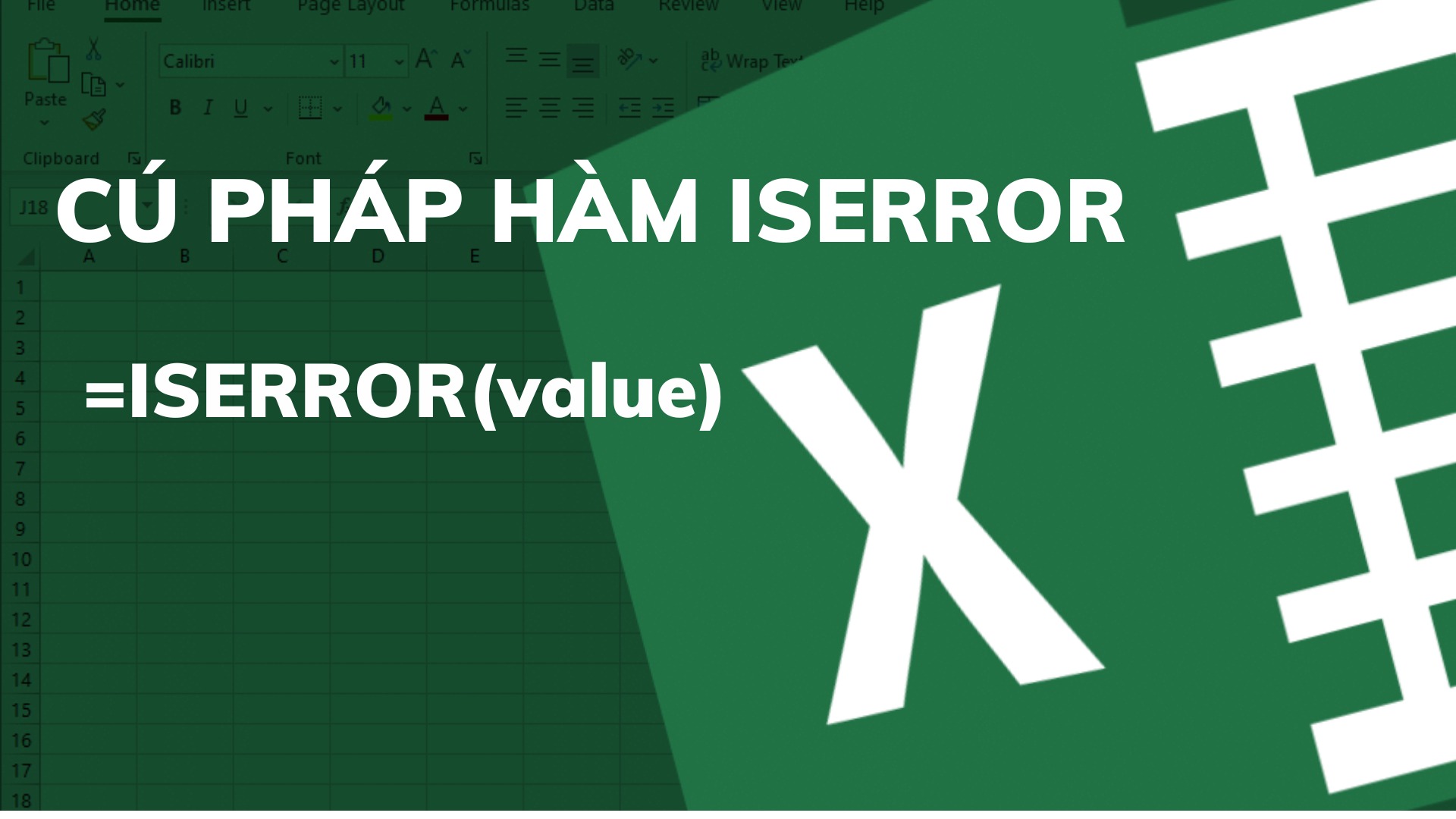 Công thức của hàm ISERROR
Công thức của hàm ISERROR
Lưu ý:
Hãy sử dụng hàm ISERROR để xác định các giá trị trong value có phải là giá trị lỗi hay không theo những thao tác sau:
Bước 1: Tại ô cần hiển thị kết quả, bạn hãy nhập công thức: =ISERROR(A2)
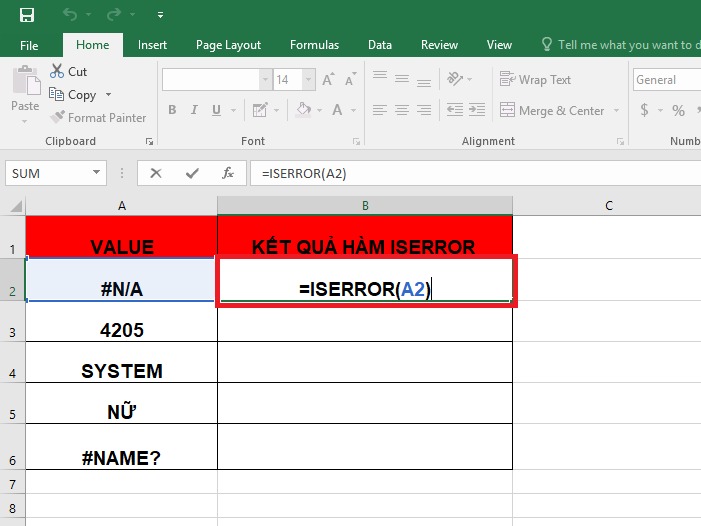
Bạn hãy nhập công thức: =ISERROR(A2) tại ô cần hiển thị kết quả
Bước 2: Bạn hãy nhấn Enter để Excel trả lại kết quả. Sau đó bạn có thể sao chép công thức hoặc nhấn kéo chuột để hiển thị kết quả cho các giá trị còn lại.

Bạn hãy nhấn Enter để Excel trả lại kết quả là xong
Với hàm ISERROR, hãy kết hợp cùng hàm SUMPRODUCT để tìm các giá trị lỗi trong bảng dữ liệu sau.
Bước 1: Trong trang tính Excel, bạn nhập hàm =SUMPRODUCT(--ISERROR(A2:A6)) vào ô tham chiếu bất kỳ để kiểm tra giá trị trong bảng tính.
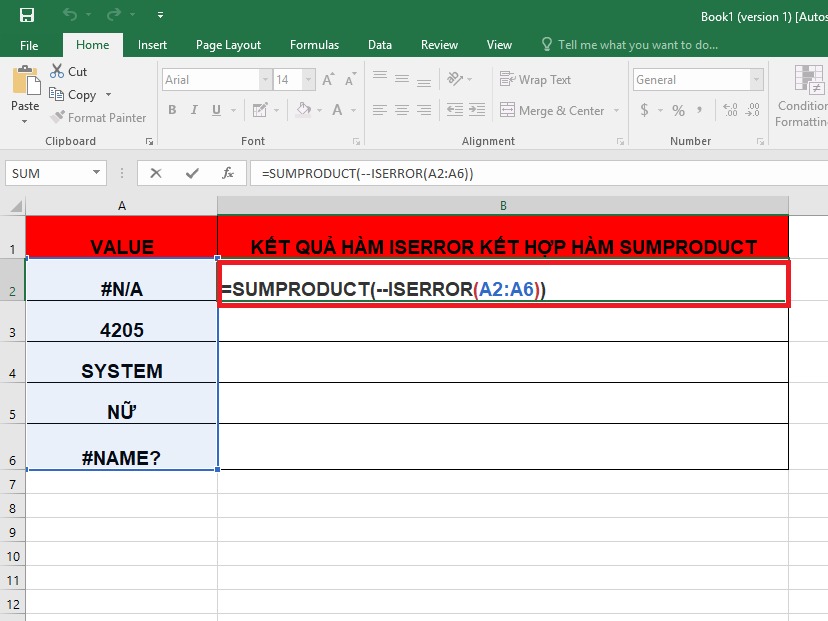
Sử dụng hàm ISERROR kết hợp với hàm SUMPRODUCT
Bước 2: Sau khi thao tác xong, hãy nhấn phím Enter để hiển thị kết quả. Kết quả được trả về là 2 vì có 2 lỗi là: #N/A và #NAME?

Kết quả được trả về là 2 vì có 2 lỗi là #N/A và #NAME?
Hãy tìm các giá trị lỗi trong bảng tính bằng cách sử dụng hàm ISERROR kết hợp với hàm IF
Bước 1: Đầu tiên, bạn hãy nhập hàm =IF(ISERROR(B2-A2)/B2,"",(B2-A2)/B2) vào ô tính cần hiển thị kết quả.
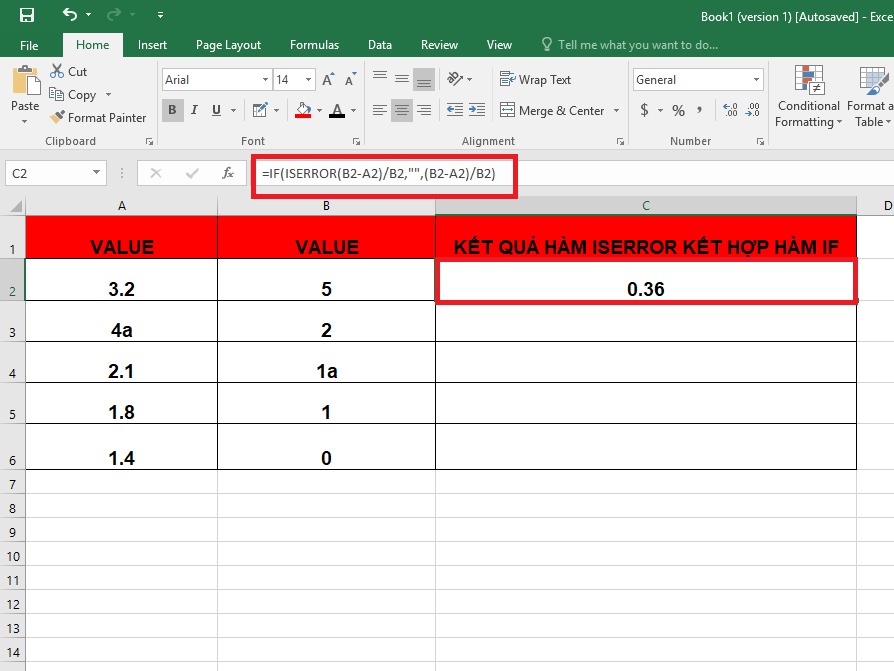
Hàm ISERROR có thể kết hợp với hàm IF vô cùng tiện lợi
Bước 2: Bạn hãy bấm phím Enter để hiển thị kết quả và dùng trỏ chuột kéo để hiển thị các kết quả còn lại trên bảng tính.
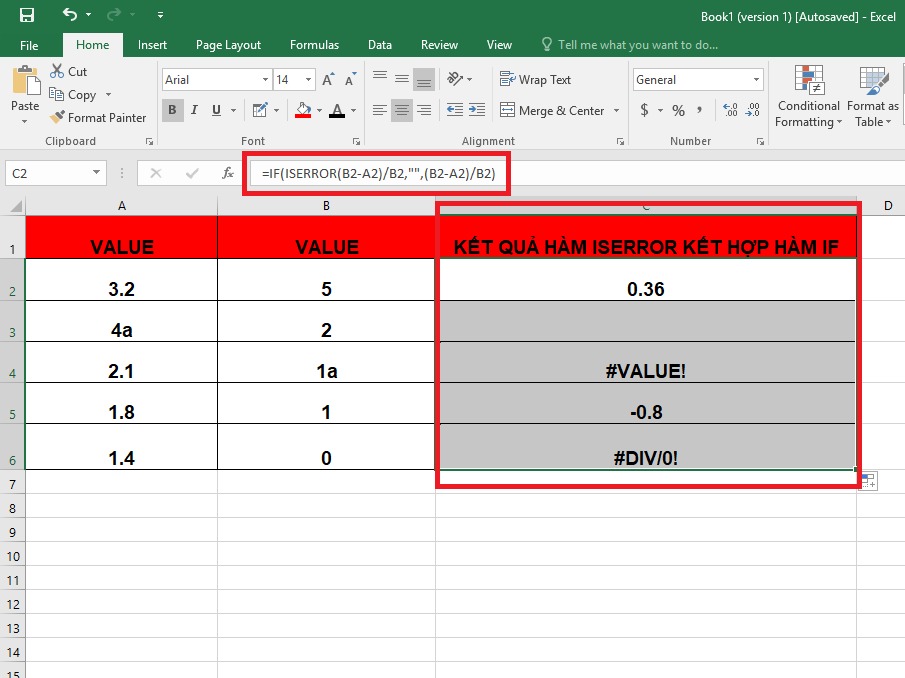
Hãy dùng trỏ chuột kéo để hiển thị các kết quả còn lại trên bảng tính
Có thể thấy ở ví dụ trên:
Vậy là Mega đã hướng dẫn xong cách sử dụng hàm ISERROR để kiểm tra giá trị lỗi trong Excel cực hữu ích và có ví dụ rõ ràng để bạn tham khảo. Hy vọng, từ những thông tin mà bài viết trên mang lại sẽ giúp các bạn thực hiện hàm ISERROR một cách chuyên nghiệp hơn trong công việc và học tập. Mega chúc bạn thành công!
Xem thêm >>>
Hướng dẫn sử dụng hàm ISNUMBER trong Excel đơn giản
Hướng dẫn sử dụng hiệu quả hàm NOT trong Excel đơn giản
Sử dụng hàm FORECAST trong Excel - Một số ví dụ minh họa
copyright © mega.com.vn